Usuń wirusa Help_help_help (Poradnik) - Poradnik usuwania
Instrukcja usuwania wirusa Help_help_help
Czym jest Wirus ransomware Help_help_help?
Co ukrywa ransomware Help_help_help?
Jeśli widzisz wirusa Help_help_help na swoim urządzeniu, mamy złe wieści dla Ciebie – zostałeś zainfekowany najnowszą wersją Cerber. Pod koniec ubiegłego roku, twórcy Cerber wrzucili kolejny prezent wirtualnej społeczności – Red Cerber. Z okazji Świąt Bożego Narodzenia i Nowego Roku, oszuści zmienili charakter zagrożenia. Oprócz tych zmian zewnętrznych, niewielkie modyfikacje kodu źródłowego zostały również wdrożone. W wyniku tego działania wirus stał się bardziej destrukcyjny niż kiedykolwiek. Od momentu pojawienia się tego ransomware przekształcił się on w globalną infekcję cybernetyczną . Nawet najbardziej czujni internauci nie mogą już czuć się bezpiecznie w sieci. Po utrzymywaniu niskiego profilu przez dłuższy czas, ataki wróciły ze zwielokrotnioną siłą – nie tylko Cerber przedstawia zmienione żądania okupu, ale również uzupełnia swoje kanały dystrybucji. Poza tym, przy użyciu znanego Rig exploit kit , dodaje kolejne złośliwe oprogramowanie do swojej kolekcji – Nemucod. Pomimo faktu, że Cerber jest aktywny i otrzymuje aktualizacje, nie ma sposobu, aby mu sprostać. W poniższym artykule znajdziesz szczegółowe informacje, jak usunąć wirusa Help_help_help. Nie trać czasu i uruchom aplikację od bezpieczeństwa cybernatycznego, na przykład FortectIntego lub Malwarebytes, aby zakończyć działanie tej infekcji.
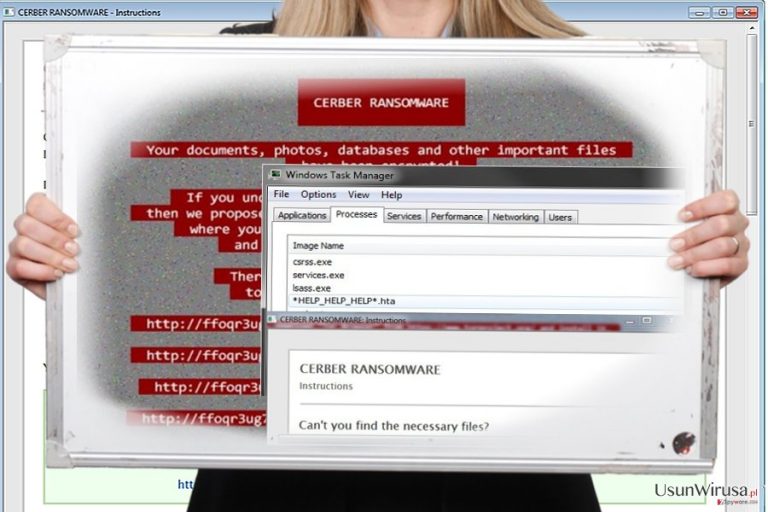
Podczas całej jego szybkiej ewolucji, społeczność wirtualna już jest atakowana przez pięć kolejnych wersji malware Cerber. Po pierwsze, pokazał się jako zwykły szkodnik, który wymagał ponownego uruchomienia systemu całkowicie paraliżując komputer ofiary. Później hakerzy dodali wiadomość głosową by wystraszyć internautów nawet bardziej. Upewnili sie, że Cerber będzie szyfrować pliki za pomocą kompleksowej techniki szyfrowania RSA-2048 pozostawiając mniejsze szanse ofiarom na odzyskanie danych w zakresie metod alternatywnych. Innym kluczowym punktem siły złośliwego oprogramowania jest to, że udało mu się ukryć pod przykrywką wiarygodnych wiadomości spamowych. Użytkownicy, ostrzeżenia komunikatem o płatności faktury lub dokumentacji podatkowej, spieszyli się otwierać załącznik, co skutkowało jedynie otworzeniem puszki pandory. Wreszcie Red Cerber został wprowadzony do sieci. Interesujące jest to, że jego najnowsza wersja nie usuwa już kopii woluminów. Mówiąc o ransomware Help_help_help, to działa on jako uaktualnione wydanie poprzedniej wersji. Specjaliści od bezpieczeństwa IT nazwali go tak ponieważ pozostawia plik *HELP_HELP_HELP*.hta na zaatakowanym systemie. Zamiast poprzednio używanego pliku decrypt.txt teraz wszystkie instrukcje odzyskiwania danych zostały przedstawione w pliku HELP_HELP_HELP[losowe znaki].hta.
Czy pojawiły się jeszcze jakieś zmiany?
Napędzane przez ich żądzę zysku, deweloperzy ransomware również wprowadzili zmiany w strategii dystrybucji . Oprócz atakowania społeczności wirtualnej przez miliony wiadomości spamowych z uszkodzonymi załącznikami javscript i PDF, cyberprzestępcy od ransomware HELP_HELP_HELP nakierowali również swoją uwagę do korzystania z Rig exploit kit . Przestarzałe oprogramowanie służy również do występków hakerów. Ponadto zostało ujawnione, że Cerber i Nemucod wykorzystując Developers Kit połączyli siły, aby podwoić skalę ataku. Inne niedawne odkrycie wykazało, że oszuści także zmodyfikowali Cerber do stanu ransomware-jako-usługa (RAA) . Najnowsza wersja Nemucod, która jest wykrywana jako JS/Nemucod.GE!Eldorado przez niektóre programy antywirusowe, pomaga rozpowszechniać złośliwe oprogramowanie w pliku cer.jpg. Gdy plik dostanie się do systemu, to chowa się pod przykrywką pliku wykonywalnego. Nawet jeśli zostałeś zaatakowany przez porwanie HELP_HELP_HELP, nadal istnieją sposoby radzenia sobie ze złośliwym oprogramowaniem. Zacznij usuwanie HELP_HELP_HELP od razu.
Pozbywanie się malware HELP_HELP_HELP
Kiedy przychodzi do jakiegokolwiek malware, czas jest kluczowym czynnikiem. Nie marnuj żadnej chwili i zakończ infekcję. Do wykonania tego zadania trzeba zainstalować aplikację anty-spyware do usuwania wirusa HELP_HELP_HELP. Należy pamiętać, że potrzebujesz oprogramowania zaktualizowanego do najnowszej werski by móc przystąpić do zwalczania infekcji w pełni. Jeśli wystąpią jakiekolwiek problemy z usunięciem HELP_HELP_HELP, spójrz na niżej wyświetlone instrukcje. Być może trzeba będzie uruchomić tryb awaryjny, aby uruchomić program usuwania złośliwego oprogramowania, ponieważ wirus może go zamknąć w trybie normalnym. W tej chwili nie ma oficjalnego programu do deszyfrowania udostępnionego publicznie, ale dodatkowe wskazówki odzyskiwania mogą być użyteczne.
Instrukcja ręcznego usuwania wirusa Help_help_help
Ransomware: ręczne usuwanie ransomware w Trybie awaryjnym
Wejdź w tryb awaryjny, aby aktywować narzędzie do usuwania wirusów.
Ważne! →
Przewodnik ręcznego usuwania może być zbyt skomplikowany dla zwykłych użytkowników komputerów. Przeprowadzenie go w sposób prawidłowy wymaga zaawansowanej wiedzy z zakresu informatyki (jeśli ważne pliki systemowe zostaną usunięte lub uszkodzone, może to skutkować uszkodzeniem całego systemu Windows) i może zająć wiele godzin. Dlatego też zdecydowanie zalecamy skorzystanie z automatycznej metody przedstawionej wyżej.
Krok 1. Przejdź do trybu awaryjnego z obsługą sieci
Ręczne usuwanie malware powinno być wykonywane w Trybie awaryjnym.
Windows 7 / Vista / XP
- Kliknij Start > Zamknij > Uruchom ponownie > OK.
- Kiedy twój komputer stanie się aktywny, zacznij naciskać przycisk F8 (jeśli to nie zadziała, spróbuj F2, F12, Del, itp. – wszystko zależy od modelu płyty głównej) wiele razy, aż zobaczysz okno Zaawansowane opcje rozruchu.
- Wybierz z listy opcję Tryb awaryjny z obsługą sieci.

Windows 10 / Windows 8
- Kliknij prawym przyciskiem myszy przycisk Start i wybierz Ustawienia.

- Przewiń w dół i wybierz Aktualizacja i zabezpieczenia.

- Wybierz Odzyskiwanie po lewej stronie okna.
- Teraz przewiń w dół i znajdź sekcję Zaawansowane uruchamianie.
- Kliknij Uruchom ponownie teraz.

- Wybierz Rozwiązywanie problemów.

- Idź do Zaawansowanych opcji.

- Wybierz Ustawienia uruchamiania.

- Naciśnij Uruchom ponownie.
- teraz wciśnij 5 lub kliknij 5) Włącz tryb awaryjny z obsługą sieci.

Krok 2. Zamknij podejrzane procesy
Menedżer zadań systemu Windows to przydatne narzędzie, które wyświetla wszystkie procesy działające w tle. Jeśli malware uruchomiło proces, to musisz go zamknąć:
- Wciśnij Ctrl + Shift + Esc na klawiaturze, by otworzyć Menedżera zadań.
- Kliknij Więcej szczegółów.

- Przewiń w dół do sekcji Procesy w tle i wyszukaj wszystko, co wygląda podejrzanie.
- Kliknij prawym przyciskiem myszy i wybierz Otwórz lokalizację pliku.

- Wróć do procesu, kliknij na niego prawym przyciskiem myszy i wybierz Zakończ proces.

- Usuń zawartość złośliwego folderu.
Krok 3. Sprawdź Uruchamianie
- Wciśnij Ctrl + Shift + Esc na klawiaturze, by otworzyć Menedżera zadań systemu Windows.
- Idź do karty Uruchamianie.
- Kliknij prawym przyciskiem myszy na podejrzany program i wybierz Wyłącz.

Krok 4. Usuń pliki wirusów
Pliki powiązane z malware można znaleźć w różnych miejscach na komputerze. Oto instrukcje, które pomogą ci je znaleźć:
- Wpisz Czyszczenie dysku w wyszukiwarce Windows i naciśnij Enter.

- Wybierz dysk, który chcesz wyczyścić (C: to domyślny dysk główny i prawdopodobnie jest on tym, który zawiera złośliwe pliki).
- Przewiń w dół przez listę Pliki do usunięcia i wybierz następujące:
Tymczasowe pliki internetowe
Pliki do pobrania
Kosz
Pliki tymczasowe - Wybierz Wyczyść pliki systemowe.

- Możesz także poszukać innych złośliwych plików ukrytych w następujących folderach (wpisz te wpisy w wyszukiwaniu Windows i wciśnij Enter):
%AppData%
%LocalAppData%
%ProgramData%
%WinDir%
Po zakończeniu, uruchom ponownie komputer w normalnym trybie.
Usuń Help_help_help korzystająć z System Restore
Odzyskiwanie systemu to inne metoda, której można użyć podczas konfrontacji z wirusem help_help_help.
-
Krok 1: Zresetuj swój komputer Safe Mode with Command Prompt
Windows 7 / Vista / XP- Kliknij Start → Shutdown → Restart → OK .
- Kiedy już włączysz swój komputer, zacznij wciskać przycisk F8 tak długo aż zobaczysz okno Advanced Boot Options
-
Wybierz $1$s z listy

Windows 10 / Windows 8- Wciśnij przycisk Power w oknie logowania oznaczonym Windows. Następnie wciśnij i przytrzmaj Shift, który znajduje się na twojej klawiaturze i wciśnij dodatkowo Restart.
- Teraz wybierz Troubleshoot → Advanced options → Startup Settings a na końcu dodatkowo wybierz Restart
-
Jak tylko włączysz swój komputer wybierz -Enable Safe Mode with Command Prompt w oknie Startup Settings

-
Krok 2: Przywróć ustawienia fabryczne i pliki systemowe
-
Jak tylko zobaczysz okno Command Prompt, wpisz cd restore i wybierz Enter

-
Teraz wybierz rstrui.exe a nastepnie kliknij Enter jeszcze raz.

-
Kiedy pokaże ci się nowe okno wybierz Next a nastepnie wybierz punkt przywracania systemu, który wypada przed zainstalowaniem Help_help_help. Zaraz po tym wybierz $3$s.


-
Teraz wybierz Yes aby rozpocząć przywracanie systemu

-
Jak tylko zobaczysz okno Command Prompt, wpisz cd restore i wybierz Enter
Bonus: przywróć swoje dane
Poradnik zaprezentowany powyżej powinien pomóc ci w usunieciu oprogramwania Help_help_help z twojego komputera. Celem przywrócenia zaszyfrowanych danych prosze skorzystaj z dokladnego poradnika przygotowanego przez naszych ekspertow do spraw bezpieczenstwa usunwirusa.plJezeli twoje pliki zostaly zaszyfrowane przez Help_help_help mozesz skorzystac z podanych metod aby je przywrocic
Czy warto jest instalować Data Recovery Pro?>
Ponieważ badacze wirusów nadal pracują nad deszyfratorami Red Cerber i Help_help_help, może trzeba szukać alternatywnych rozwiązań. W związku z tym, ten program jest jedną z takich możliwości.
- Pobierz Data Recovery Pro;
- Zapoznaj się z nastepującymi krokami Data Recovery a nastepnie zainstaluj program na swoim komputerze.
- Uruchom go a nastepnie przeskanuj swoj zaszyfrowany komputer w poszukiwaniu Help_help_help.
- Przywróć je
Metoda z użyciem Shadow Explorer
Red Cerber nie usuwa kopii woluminów więc można mieć szansę odzyskać zaszyfrowane pliki.
- Pobierz Shadow Explorer (http://shadowexplorer.com/);
- W odniesieniu do manadzera instalacji Shadow Explorer po prostu postepuj z pozostalymi krokami instalacji.
- Uruchom program, przejdz przez menu a nastepnie w górnym lewym roku kliknij dysk z zaszyfronwanymi danymi. Sprawdz jakie wystepuja tam foldery
- Kliknij prawym przyciskiem na folder ktory chcesz przywrocic i wybierz “Export”. Nastepnie wybierz gdzie chcesz go skladowac.
Na końcu powinienes dodatkowo pomyśleć o ochronie swojego komputera przed oprogramowaniem ransomware. Aby chronić swój komputer przed Help_help_help i innym szkodliwym oprogramowaniem polecamy skorzystanie ze sprawdzonego oprogramowania antyszpiegującego takiego jak FortectIntego, SpyHunter 5Combo Cleaner lub Malwarebytes
Polecane dla ciebie:
Nie pozwól, by rząd cię szpiegował
Rząd ma wiele problemów w związku ze śledzeniem danych użytkowników i szpiegowaniem obywateli, więc powinieneś mieć to na uwadze i dowiedzieć się więcej na temat podejrzanych praktyk gromadzenia informacji. Uniknij niechcianego śledzenia lub szpiegowania cię przez rząd, stając się całkowicie anonimowym w Internecie.
Możesz wybrać różne lokalizacje, gdy jesteś online i uzyskać dostęp do dowolnych materiałów bez szczególnych ograniczeń dotyczących treści. Korzystając z Private Internet Access VPN, możesz z łatwością cieszyć się połączeniem internetowym bez żadnego ryzyka bycia zhakowanym.
Kontroluj informacje, do których dostęp może uzyskać rząd i dowolna inna niepożądana strona i surfuj po Internecie unikając bycia szpiegowanym. Nawet jeśli nie bierzesz udziału w nielegalnych działaniach lub gdy ufasz swojej selekcji usług i platform, zachowaj podejrzliwość dla swojego własnego bezpieczeństwa i podejmij środki ostrożności, korzystając z usługi VPN.
Kopie zapasowe plików do późniejszego wykorzystania w przypadku ataku malware
Problemy z oprogramowaniem spowodowane przez malware lub bezpośrednia utrata danych w wyniku ich zaszyfrowania może prowadzić do problemów z twoim urządzeniem lub do jego trwałego uszkodzenia. Kiedy posiadasz odpowiednie, aktualne kopie zapasowe, możesz z łatwością odzyskać dane po takim incydencie i wrócić do pracy.
Bardzo ważne jest, aby aktualizować kopie zapasowe po wszelkich zmianach na urządzeniu, byś mógł powrócić do tego nad czym aktualnie pracowałeś, gdy malware wprowadziło jakieś zmiany lub gdy problemy z urządzeniem spowodowały uszkodzenie danych lub wpłynęły negatywnie na wydajność.
Posiadając poprzednią wersję każdego ważnego dokumentu lub projektu, możesz oszczędzić sobie frustracji i załamania. Jest to przydatne, gdy niespodziewanie pojawi się malware. W celu przywrócenia systemu, skorzystaj z Data Recovery Pro.







